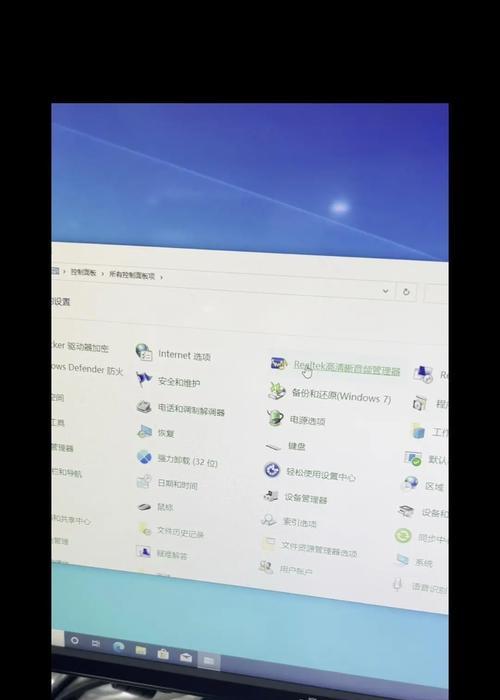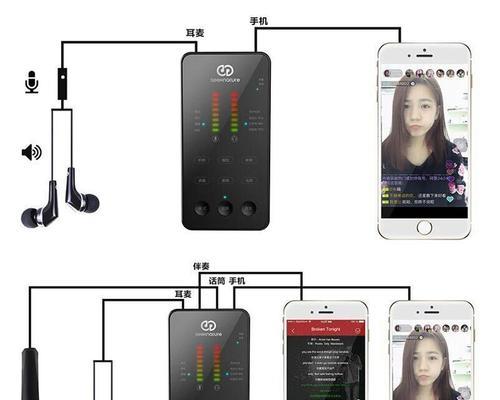打印机作为办公和生活中常用的设备之一,如果无法被计算机识别和查看,将导致无法正常使用。本文将探讨打印机无法查看的原因,并提供解决方案,帮助读者解决这一问题。

1.确认连接是否稳定
通过检查打印机与计算机之间的连接线是否牢固连接,并确保连接口没有松动或脏污,以保证信号传输的稳定。
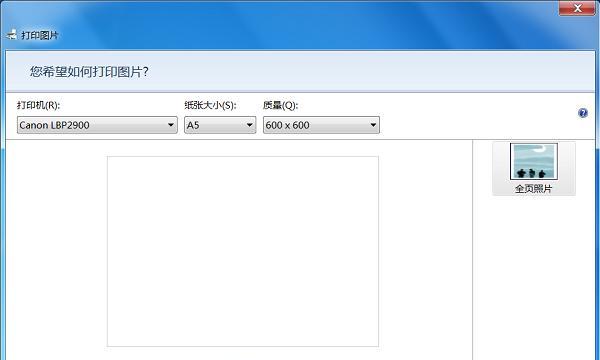
2.检查电源是否正常
确认打印机是否正常供电,并检查电源线是否插入稳固,排除电源问题对打印机无法查看的影响。
3.检查驱动程序是否安装正确

确保计算机已正确安装了打印机的驱动程序,可以通过设备管理器查看并更新驱动程序,或者重新安装最新版本的驱动程序来解决问题。
4.检查打印机状态是否正常
在“设备和打印机”中找到打印机图标,右键点击属性,检查打印机状态是否正常,如有错误提示,可以尝试重新启动打印机或清除打印队列。
5.检查打印机是否被禁用
确认打印机没有被禁用,可以在“设备和打印机”中右键点击打印机图标,选择启用选项,解除禁用状态。
6.检查防火墙设置
有时防火墙设置会导致打印机无法被查看和访问,检查并调整防火墙设置,允许打印机与计算机之间的通信。
7.检查网络连接
如果使用的是网络打印机,确保网络连接正常,并检查网络设置是否正确,以确保计算机能够与打印机正常通信。
8.重启设备
尝试重启打印机、计算机以及相关的网络设备,有时候这样简单的操作可以解决无法查看打印机的问题。
9.检查操作系统兼容性
确认打印机驱动程序与操作系统兼容,有时需要从官方网站下载适用于特定操作系统的驱动程序。
10.清除临时文件和注册表
清除计算机上的临时文件和注册表残留,可以使用系统清理工具或第三方软件进行清理,以确保系统环境干净整洁。
11.更新系统和驱动程序
及时更新操作系统和相关驱动程序,以确保系统能够正常识别和查看打印机。
12.检查硬件故障
如果以上方法无法解决问题,可能是由于打印机硬件故障引起的,此时需要联系专业技术人员进行检修或更换设备。
13.寻求厂商支持
如果遇到无法解决的问题,可以联系打印机厂商的技术支持,寻求他们的帮助和指导。
14.预防措施
定期清洁打印机、更新驱动程序、避免使用非正版软件等预防措施可以减少打印机出现无法查看的问题。
15.
通过检查连接、驱动程序、电源、防火墙设置等方面,可以解决大部分打印机无法查看的问题。如问题仍然存在,建议联系厂商技术支持或专业人员进行进一步排查和修复。同时,预防措施的执行可以减少类似问题的发生。